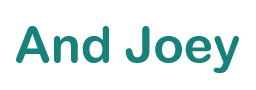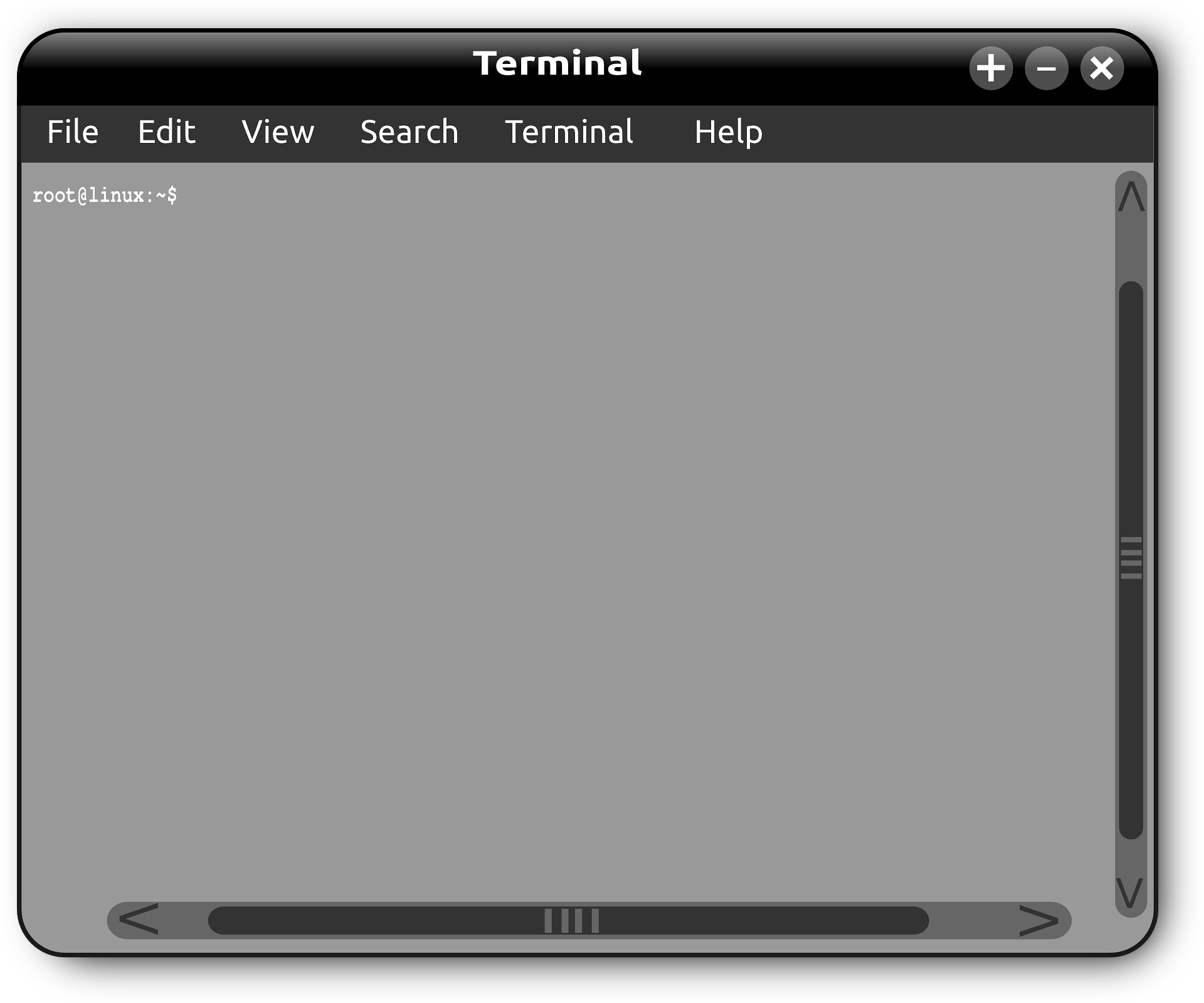
OracleLinuxに自分で作成したユーザーでログインしたところからスタートします。
ログイン出来ているとユーザー名が表示されます。
表示されていない場合は、こちらに戻ってユーザー作成とログイン作業をしてください。
目次
ログインした状態で、コマンドを入力しよう
PowerShellで、
sudo vi /etc/wsl.conf
と入力して下さい。
するとパスワード(先程ユーザー作成の際に設定したパスワード)入力が求められるので入力。
PowerShellが入力画面になります。
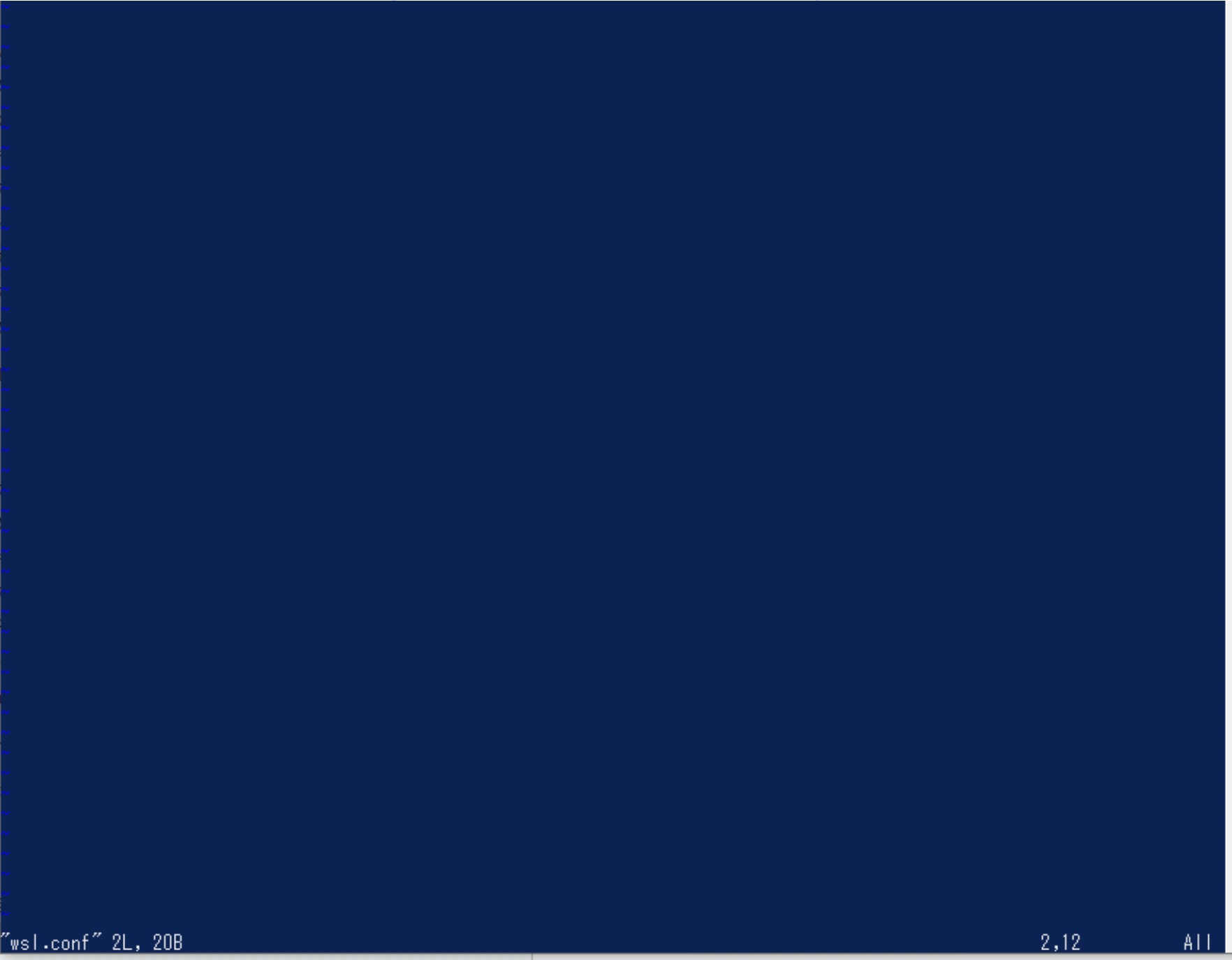
wsl.confの中身を入力する画面です。
この画面でキーボードのAをクリックすると、
書込み可能状態(画面左下に黄色文字で– INSERT –)になります。
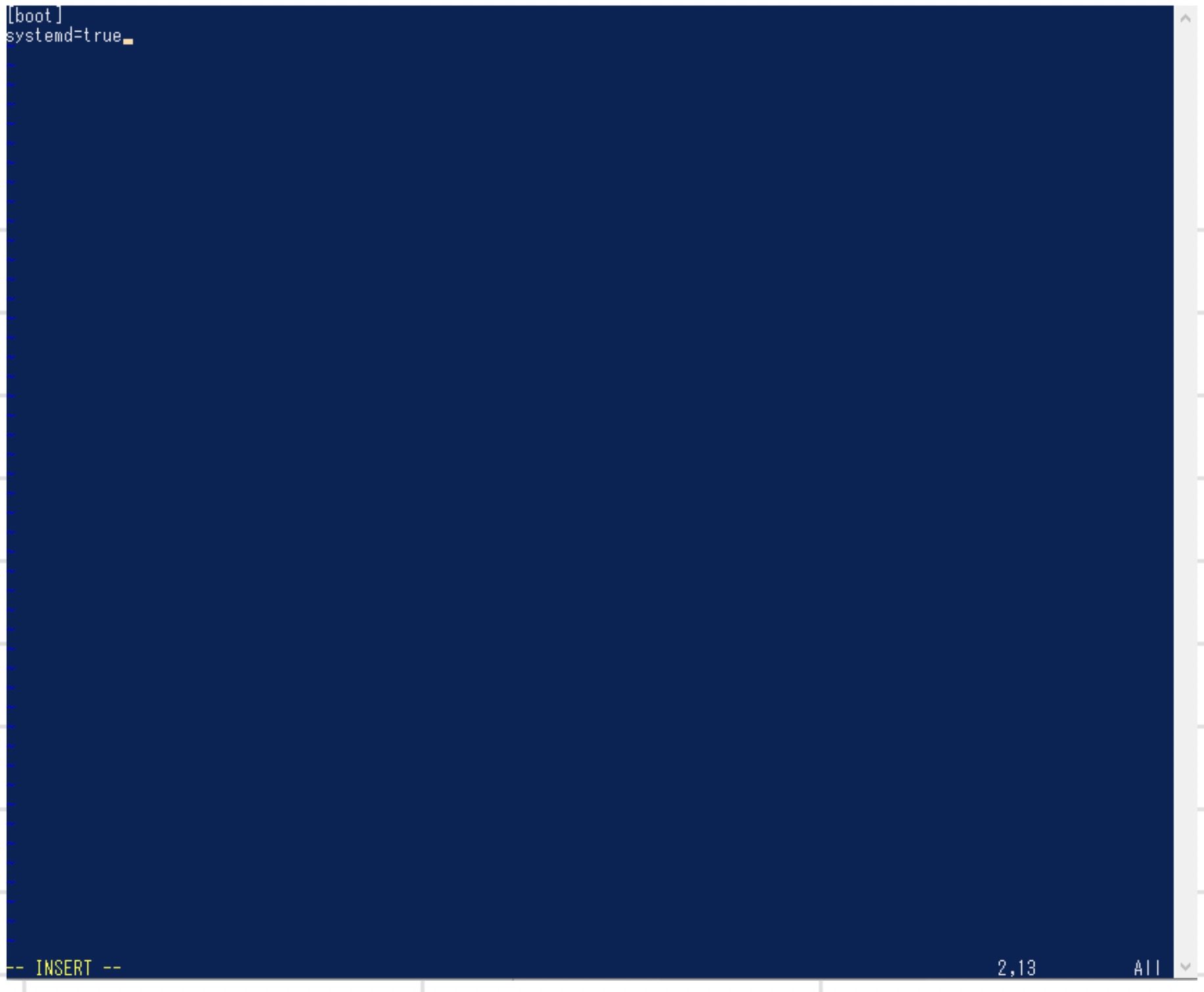
黄色い文字で、INSERTと書かれているのがわかりますね。これで書き込み可能モードになりました。
wsl.confに書き込もう
書き込みモードになったら、
wsl.confに、
[boot]
systemd=true
と書き込んでください。
書き込みが終わったら、Escボタン(エスケープ)を押す。
押すと画面左下の黄色文字の– INSERT –が消えて、
書き込みモードが終了します。
書いた内容をセーブしよう
次は書いた内容をセーブします。
— INSERT – が消えていない場合、
書き込みモードのままなので、Escボタンで書き込みモードを終了して下さい。
:wq
と入力し、エンターを押してセーブします。(:wqは、保存して終了の意味)
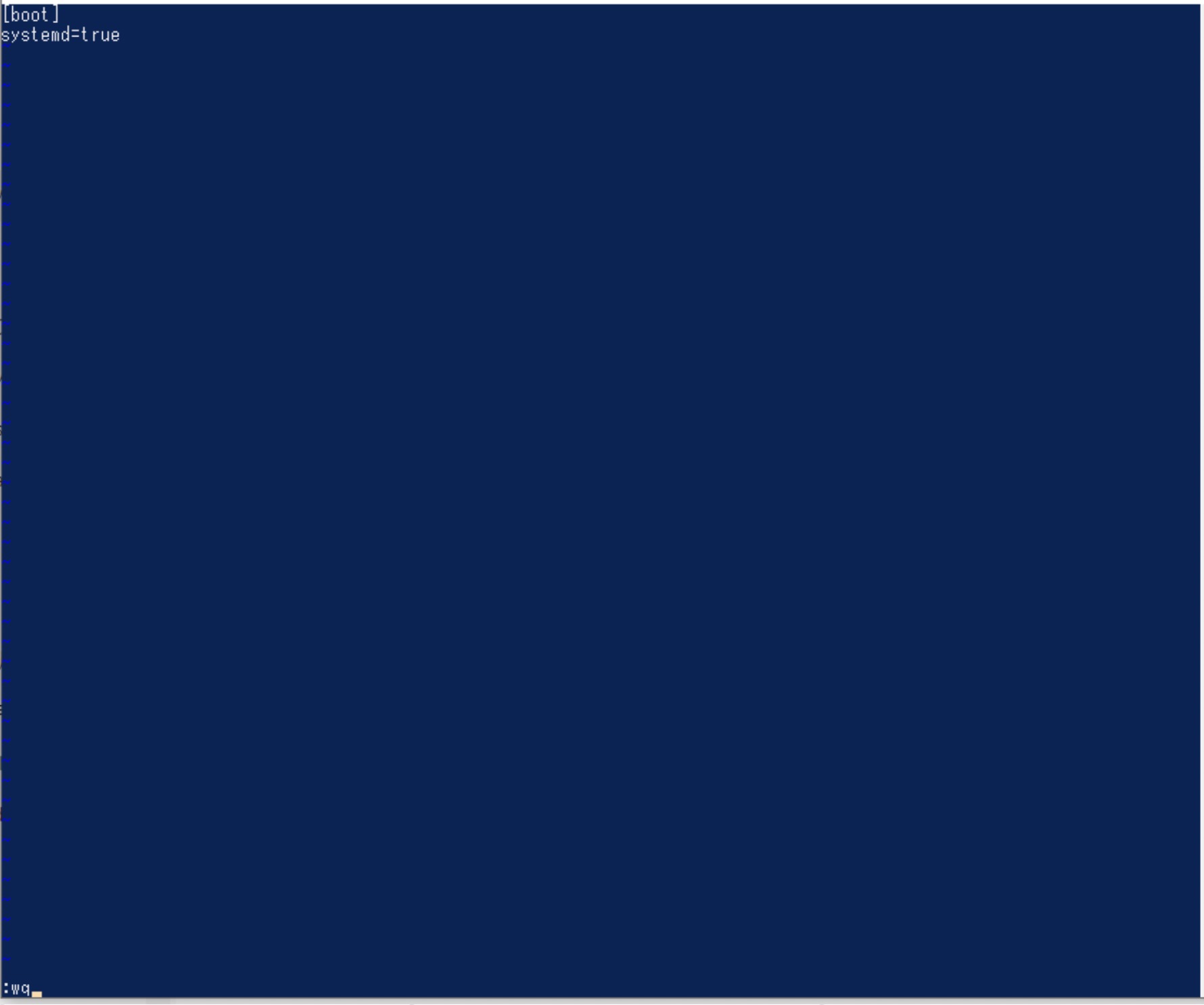
これで自動起動設定は完了です。
次のブログでは、PowerShellからVSCodeを起動します。